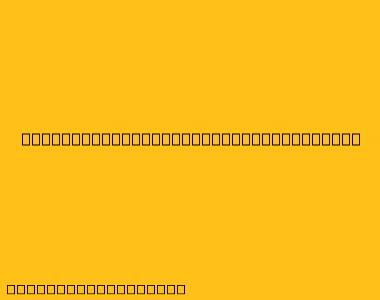Cara Menggunakan AnyDesk Version 7
AnyDesk adalah software akses jarak jauh yang populer untuk menghubungkan dan mengontrol komputer lain dari jarak jauh. Version 7 hadir dengan berbagai fitur baru dan peningkatan performa. Berikut adalah panduan langkah demi langkah tentang cara menggunakan AnyDesk Version 7:
1. Download dan Instal AnyDesk
- Kunjungi situs web resmi AnyDesk dan download installer untuk sistem operasi Anda.
- Jalankan file installer dan ikuti instruksi di layar untuk menyelesaikan instalasi.
2. Mulai AnyDesk
- Setelah instalasi selesai, buka AnyDesk dari menu Start atau desktop Anda.
- Anda akan melihat ID AnyDesk unik Anda di jendela utama. ID ini digunakan untuk menghubungkan ke komputer Anda dari perangkat lain.
3. Membuat Koneksi
- Menghubungkan ke Komputer Lain:
- Minta ID AnyDesk dari komputer yang ingin Anda hubungi.
- Masukkan ID AnyDesk ke dalam kolom "Partner ID" di jendela AnyDesk Anda.
- Klik tombol "Connect".
- Membuat Koneksi Terproteksi:
- Untuk keamanan yang lebih tinggi, Anda dapat mengatur kata sandi untuk koneksi Anda.
- Klik ikon kunci di sebelah kolom "Partner ID".
- Masukkan dan konfirmasi kata sandi Anda.
- Ketika Anda menghubungkan ke komputer lain, Anda akan diminta untuk memasukkan kata sandi yang telah Anda tetapkan.
4. Mengontrol Komputer Jarak Jauh
- Setelah terhubung, Anda akan memiliki akses penuh ke desktop komputer jarak jauh.
- Gunakan mouse dan keyboard Anda untuk mengontrol komputer jarak jauh seperti yang Anda lakukan pada komputer lokal Anda.
- Anda dapat membuka aplikasi, menjelajahi file, dan menjalankan program di komputer jarak jauh.
5. Fitur AnyDesk Version 7
AnyDesk Version 7 menawarkan berbagai fitur baru yang meningkatkan fungsionalitas dan keamanan:
- Peningkatan Performa: Versi ini memberikan pengalaman akses jarak jauh yang lebih cepat dan lancar.
- Dukungan Multi-Monitor: Anda dapat mengontrol beberapa monitor pada komputer jarak jauh dengan mudah.
- File Transfer yang Lebih Cepat: Transfer file di antara komputer Anda lebih cepat dan efisien.
- Keamanan yang Ditingkatkan: AnyDesk Version 7 menawarkan enkripsi end-to-end yang lebih kuat untuk melindungi data Anda.
- Dukungan untuk Beberapa Bahasa: Tersedia dalam berbagai bahasa untuk pengalaman pengguna yang lebih baik.
6. Menutup Koneksi
- Untuk menutup koneksi, klik tombol "Disconnect" di jendela AnyDesk.
- Anda juga dapat menekan tombol "Alt + F4" pada keyboard Anda untuk menutup koneksi.
Tips Tambahan
- Pastikan kedua komputer memiliki koneksi internet yang stabil untuk pengalaman akses jarak jauh yang lancar.
- Anda dapat menggunakan AnyDesk untuk mengontrol berbagai perangkat, seperti komputer, tablet, dan smartphone.
- Untuk penggunaan komersial, tersedia lisensi AnyDesk yang menawarkan fitur tambahan.
Dengan mengikuti panduan ini, Anda dapat dengan mudah menggunakan AnyDesk Version 7 untuk mengontrol komputer lain dari jarak jauh dengan aman dan efisien.